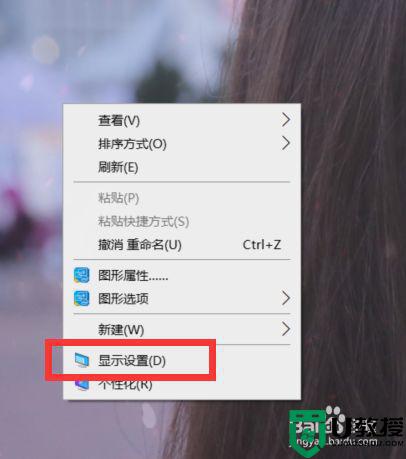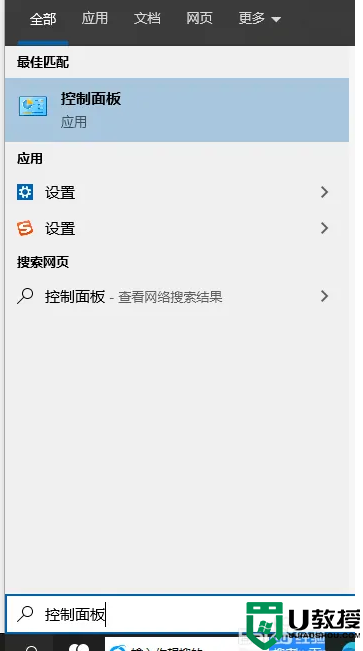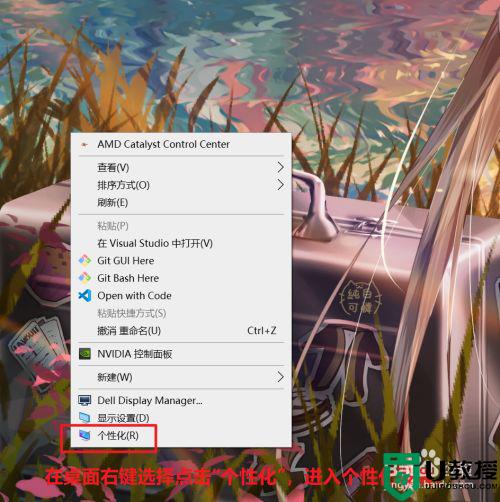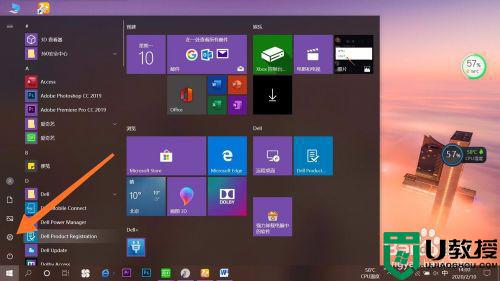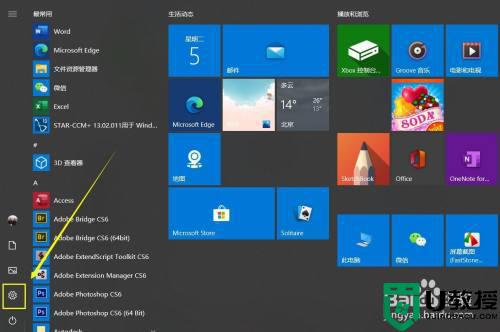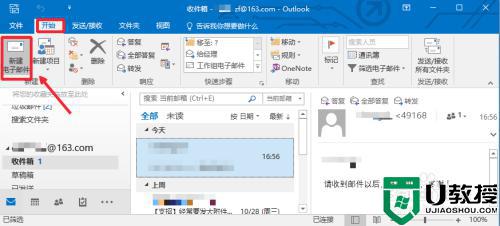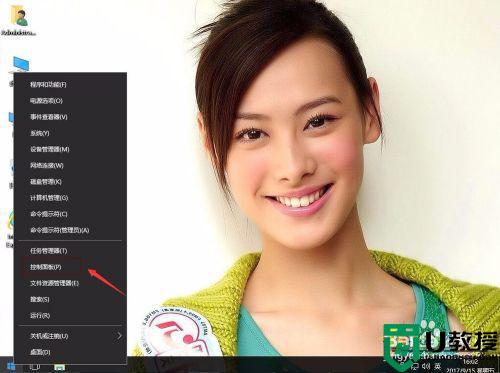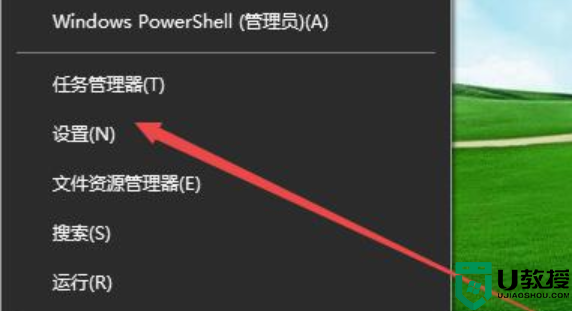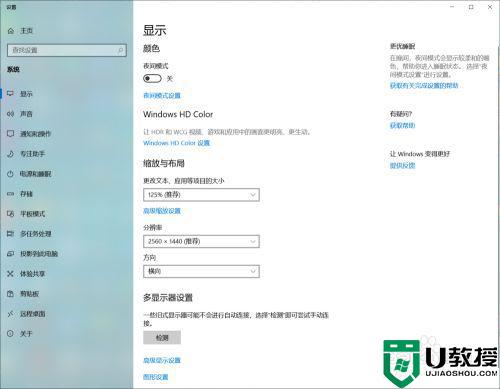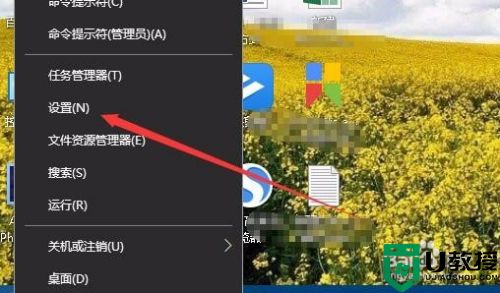Win10触发器时间在哪里设置 设置Win10触发器时间的技巧
时间:2022-09-15作者:mei
众所周知,win10系统自带有防病毒程序,开启之后能保护系统安全,如果想要在规定时间内开启,用户可以自己设置触发的间隔时间,很多小伙伴不知道在哪里设置?针对此疑问,小编告诉大家一招设置Win10触发器时间的技巧。

具体方法如下:
1.点击桌面开始菜单,找到Windows 管理工具中的任务计划程序选项。

2.随后在Microsoft下的Windows文件夹中,点击运行Windows Defender。
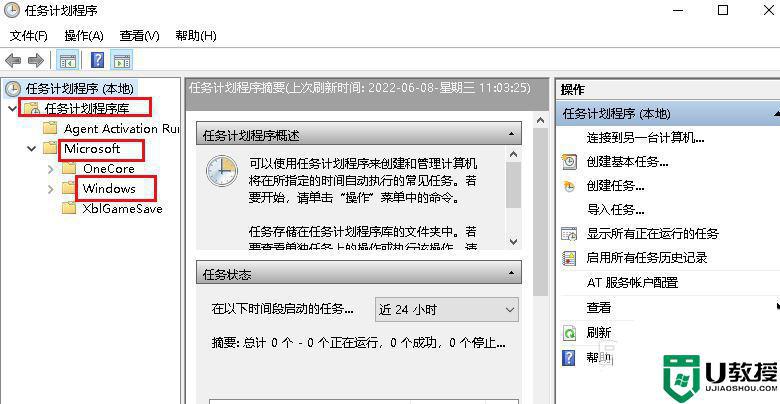
3.接着鼠标双击打开Windows Defender Scheduled Scan。
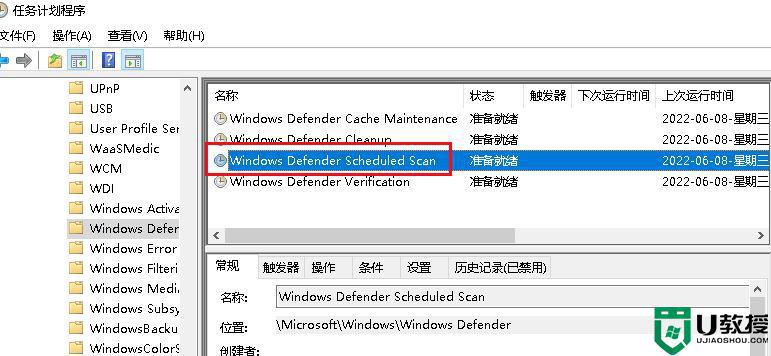
4.将页面切换到触发器栏目,点击左下角的新建按钮。
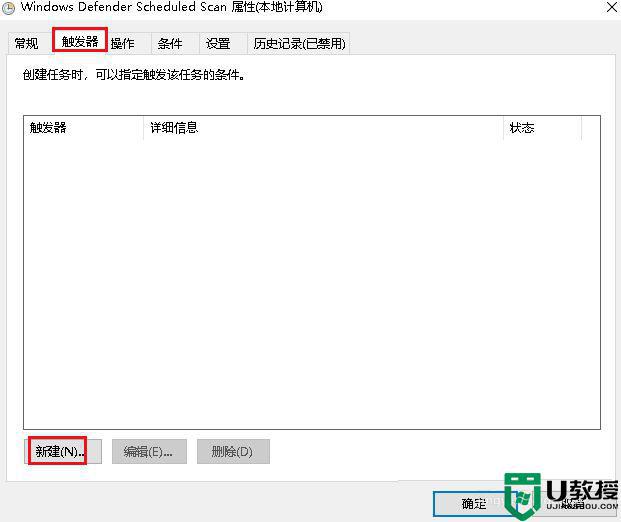
5.最后设置开始任务的时间以及间隔即可。
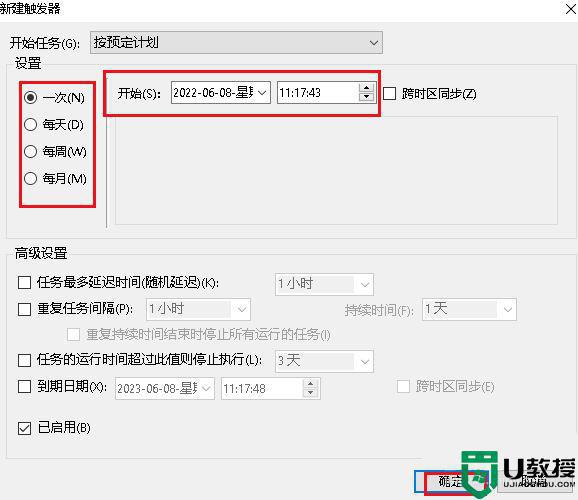
上述详解设置Win10触发器时间的技巧,时间间隔根据个人需求自定义调整,希望可以帮助到大家。